Jak zmienić motyw w systemie Windows 10 (na wszystkie sposoby)
System Windows 10 obsługuje motywy, które mogą zawierać niestandardowe tła pulpitu, dźwięki, kursory myszy, ikony pulpitu i akcent kolorystyczny. Istnieje wiele metod zmiany motywu w systemie Windows 10. Przejrzyjmy je wszystkie.
Reklama
W systemie Windows 10 możesz uzyskać dodatkowe motywy za pomocą Sklep Windows lub zainstaluj je z plik motywu. Tematy mogą obejmować:
- Tło pulpitu: obraz, zestaw obrazów lub jednolity kolor, który można wykorzystać jako tapetę.
- Zabarwienie. Windows 10 umożliwia zmianę koloru ramy okiennej, obramowań okien, aktywnych elementów i wybranych elementów.
- Dźwięki. Zestaw dźwięków przypisanych do różnych zdarzeń, takich jak powiadomienia, okna dialogowe komunikatów, operacje na oknach, opróżnianie Kosza i tak dalej.
- Wygaszacz ekranu. Wygaszacze ekranu zostały stworzone, aby chronić bardzo stare wyświetlacze CRT przed uszkodzeniem przez problemy, takie jak wypalanie ekranu. Obecnie są one używane głównie do personalizacji komputera za pomocą ciekawych elementów wizualnych lub zwiększenia jego bezpieczeństwa dzięki dodatkowej ochronie hasłem.
- Wskaźniki. Domyślnie system Windows 10 nie zawiera dołączonych niestandardowych kursorów i używa tych samych kursorów, co system Windows 8. Użytkownicy, którzy uwielbiają dostosowywać swój system operacyjny, mogą chcieć je zmienić.
- Ikony pulpitu. Motywy mogą zmieniać ikony, takie jak Ten komputer, Kosz i tak dalej.
Gdzie Windows 10 przechowuje motywy
Windows 10 przechowuje motywy w różnych folderach.
-
Motywy zainstalowane ręcznie, zapisane lub zsynchronizowane z konta Microsoft są przechowywane w folderze
%LocalAppData%\Microsoft\Windows\Themes. - Domyślne motywy to te, które są fabrycznie instalowane w systemie Windows 10. Można je znaleźć w folderze
C:\Windows\Zasoby\Motywy. - Motywy o wysokim kontraście. - Motywy, dzięki którym elementy na ekranie są lepiej widoczne. Są one częścią funkcji ułatwień dostępu w systemie Windows 10. Można je znaleźć w folderze
C:\Windows\Zasoby\Ułatwienia dostępu Motywy.
Aktualny motyw można znaleźć w Rejestrze. Zobacz wartość ciągu CurrentTheme (REG_SZ) w następującym kluczu:
HKEY_CURRENT_USER OPROGRAMOWANIE Microsoft Windows Aktualna wersja Motywy
Zobacz poniższy zrzut ekranu:

Aby zmienić motyw w Windows 10, wykonaj następujące czynności.
- Otworzyć Aplikacja Ustawienia.

- Iść do Personalizacja -> Motywy.
- Po prawej stronie kliknij motyw, który Ci się podoba Zastosuj motyw.
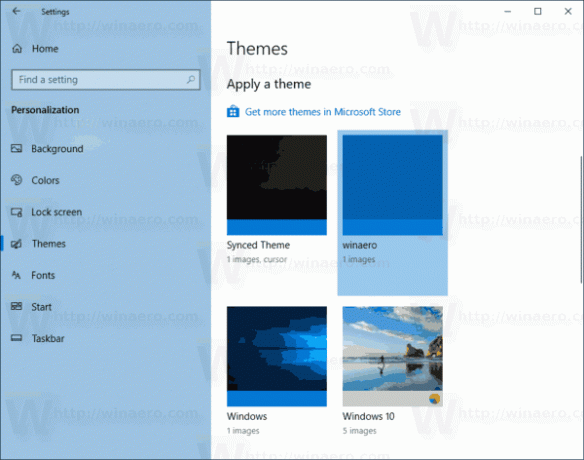
- Motyw został zastosowany.
Alternatywnie możesz użyć klasycznego apletu Panelu sterowania, aby szybko zastosować motyw niestandardowy, dowolny z motywów domyślnych lub motyw o wysokim kontraście.
Zmień motyw w systemie Windows 10 za pomocą Panelu sterowania
- Naciśnij klawisze Win + R na klawiaturze.
- Wpisz lub skopiuj i wklej następujące polecenie w polu Uruchom:
Powłoka explorer.exe{ED834ED6-4B5A-4bfe-8F11-A626DCB6A921}. - Spowoduje to otwarcie klasycznego apletu Personalizacja. Kliknij żądany motyw na liście, aby go zainstalować.

Zastosuj motyw o wysokim kontraście za pomocą Ustawień
- Otworzyć Aplikacja Ustawienia.

- Przejdź do Łatwość dostępu -> Wysoki kontrast.
- Po prawej ustaw opcję Włącz wysoki kontrast.
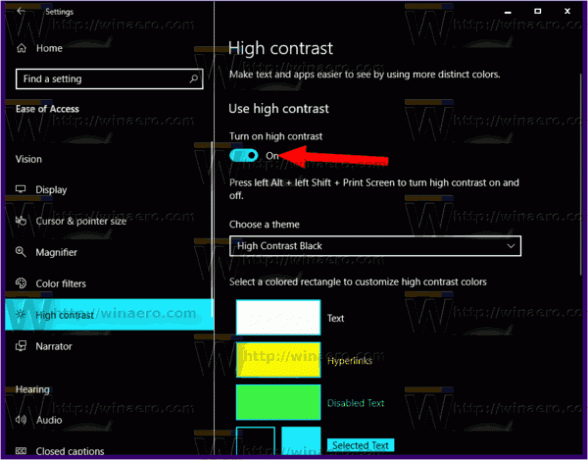
- Od Wybierz motyw z listy rozwijanej wybierz jeden z czterech preinstalowanych motywów o wysokim kontraście.
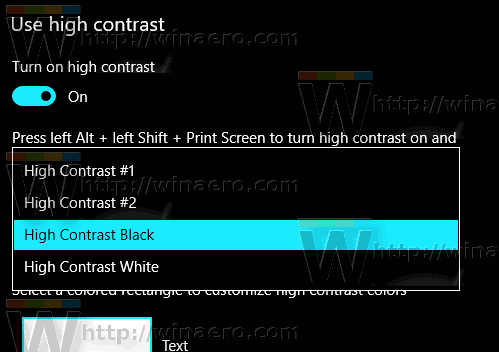
Na koniec możesz zastosować motyw z aplikacji menedżera plików, takiej jak Eksplorator plików.
Zmień motyw systemu Windows z Eksploratora plików
- otwarty Przeglądarka plików aplikacja.
- Przejdź do folderu zawierającego plik *.theme motywu, który chcesz zastosować. Domyślne foldery są wymienione na początku tego artykułu. np. odwiedź folder
C:\Windows\Zasoby\Motywy. - Kliknij dwukrotnie plik *.theme, aby zastosować motyw. Motyw zostanie zastosowany. Ponadto system Windows 10 otworzy stronę Motywy w aplikacji Ustawienia.
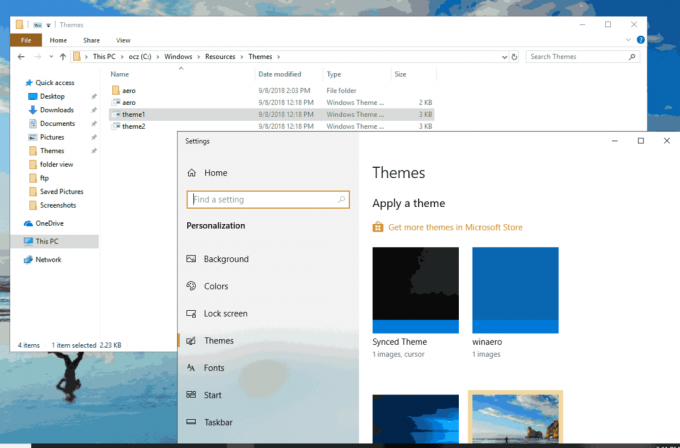
Zmień swój motyw za pomocą Winaero Theme Switcher
Przełącznik motywów Winaero to aplikacja, która pozwala na zmianę motywu Windows z wiersza poleceń. Jest przeznaczony przede wszystkim do użytku z wierszem polecenia lub w pliku wsadowym, w którym chcesz zautomatyzować stosowanie niestandardowego motywu.
Składnia jest następująca:
ThemeSwitcher.exe ścieżka_do_pliku.motyw
Aby zastosować jeden z domyślnych motywów, możesz uruchomić następujące polecenie:
themeswitcher.exe c:\Windows\Resources\Themes\theme1.theme
Uruchomienie aplikacji bez parametrów spowoduje otwarcie następującego GUI.

Zapoznaj się z następującym artykułem, aby poznać przydatne wskazówki i porady dotyczące tej aplikacji:
https://winaero.com/blog/change-windows-10-theme-from-the-command-prompt/
Otóż to.


